懒人抠图小程序软件是图像捕捉软件,可以帮助用户轻松地把图片上的特定区域给捕捉下来,也就是抠图,这样就能用于PS修改图片,比如把抠下来的自拍图粘贴到另一张风景图中,就能假装自己去旅游了。
软件介绍
懒人抠图InPixio Photo Cutter 10是一款功能强大的照片抠图处理软件,软件界面美观大方,功能强劲实用,可以轻松裁剪出自己所需要的内容,即使是细微的细节,也可以做到,可以说是懒人抠图必备的工具。有了这款软件,你可以进行图像裁剪、删除图像背景、编辑照片蒙太奇等操作,同时你只需要利用鼠标点击下需要切割的物体、风景、人物等地方即可快速帮助用户解决这样元素的抠图难题,并能准确无误的获得自己想要的图像,而且就算是头发丝都可以帮忙去除的很完美,可以说是非常的实用,轻松为用户节省了大把的时间,有效的提高了抠图效率。这款软件的功能、操作界面设计的都非常简洁,可以非常轻松的将图片的背景扣除。
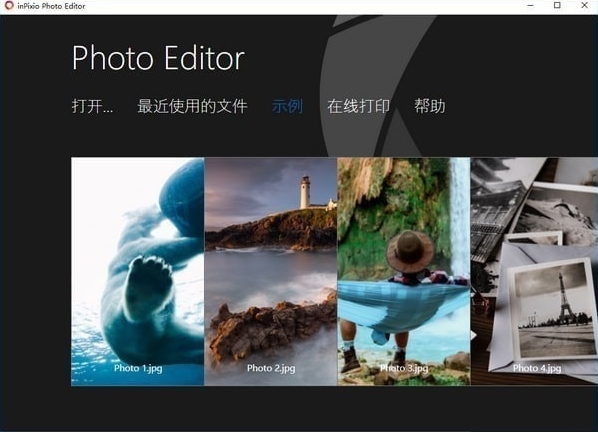
本软件支持抠图、裁剪、调整尺寸、删除对象、保留对象、添加背景、创建照片蒙太奇等功能,我们只需要点击需要扣除的位置就可以快速去掉背景,由于要移除光标或背景,选择对象的形状,Photo Cutter算法会自动运行,可以在不影响图像质量的情况下移除难看的背景,照片切割机包括一个多功能的数字切割工具,可用于裁切照片中的任何细节。
软件功能
1、擦除工具,用户通过标记照片中要擦除的的部分,可以快速擦除不需要的内容。
2、保留工具,用户标记要保留的区域,然后即可快速保留照片中所要保存的内容,擦除不必要的部分。
3、橡皮檫工具,用户可以擦除掉标记,从而调整用户的修改。
4、支持设置刷子大小,从而能够协助用户更好的进行处理。
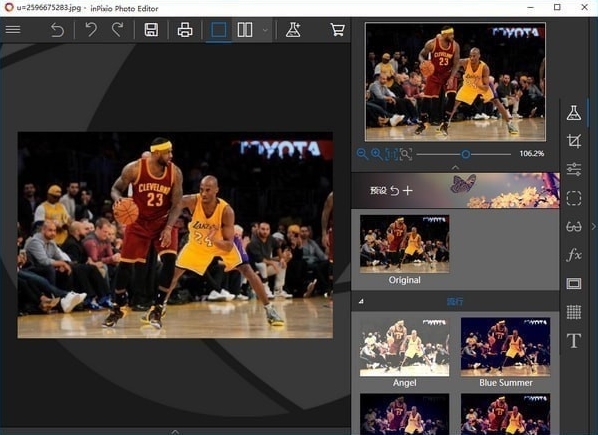
5、提供一个处理预览窗口,用户可以预览处理后的图片效果。
6、支持放大、缩小图片,便于用户更好的处理。
7、支持裁剪功能,其提供了多种尺寸预设,用户也可以自定义调整与裁剪。
8、背景功能,用户可以为您的照片添加背景。
软件特色
1、只需单击几下即可创建蒙太奇
轻松裁剪照片
可以按喜好裁剪照片
从提供的主题中添加墙纸或导入自己的图像
新功能!+ 100个贴纸和文本模板
新!将多张图像导入照片蒙太奇

2、只需单击几下即可裁剪
使用inPixio Photo Cutter 10,数字剪刀可以裁剪照片中的任何细节,个体,物体甚至风景。使用滑块或背景来选择人物的轮廓以进行擦除,然后自动执行Photo Cutter算法!相反,您可以对重要功能使用“保持”滑块,以确保切边完美。甚至头发,水滴和最细微的细节也会从背景中移除到最接近的像素。
3、选择背景:
然后将剪切的对象放在可用的背景上,以立即制作蒙太奇或拼贴画!只需从新的原始图像中选择背景图案,或下载自己的图像即可获得独特的蒙太奇图像。
4、更加轻松的使用和无限的创作
现在,您可以一次编辑即可导入多张照片,从而获得壮观而出乎意料的效果。还可以找到100多种贴纸和文本模板,为您的照片和蒙太奇添加样式。每个特殊场合的原始内容(生日,问候,邀请等)。
5、查找每个Photo Cutter模块的教程视频
为了充分利用Photo Cutter的功能,微型视频以工具提示的形式添加到了软件程序的每个模块中,从而使使用起来更轻松,更有效。该程序的新旧功能以一种有趣而动态的方式进行了说明。只需将鼠标悬停在这些功能之一上,即可展示您可以使用该功能进行演示。
6、纯色墙纸
除了主题墙纸之外,您还可以在背景中简单地选择纯色。您可以选择多种颜色,也可以选择颜色渐变。
使用说明
一、用Photo Cutter切割
InPixio Photo Cutter 10会提示您轻松剪切照片的背景,并仅保留前景,以下示例中的系列。
打开要剪切的照片。
1、在右侧面板上,单击“剪切”以显示相关选项卡。
2、使用标记区域擦除工具(默认选中)并使用一行标记要删除的照片背景部分。 Photo Cutter会自动将其余的装饰与擦除相关联,并且系列会自动切除。
3、将光标放在照片外面以查看剪切。
4、如有必要,可以移除另一个区域
5、单击“保存”按钮。请参见保存润饰照片一节。
您现在可以在自己的照片中选择新的装饰,或使用Photomontage选项卡上提出的背景。
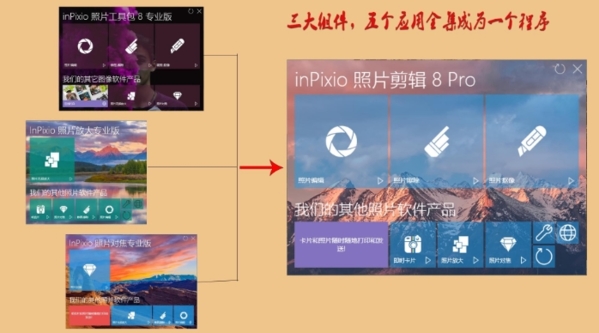
二、创建一个蒙太奇照片
保持你的剪切照片打开,让我们继续以家庭为例。
1、在右侧面板上,单击“照片蒙太奇”以显示相关选项卡。
2、然后在选项卡上单击您选择的装饰:颜色,照片,纹理ou我的背景。
您可以通过单击+从您自己的照片中选择一个装饰。使用弹出的浏览器窗口打开背景。
3、使用手柄放大前景或直接单击系列移动它。
4、单击“保存”按钮。请参见保存润饰照片一节。
三、无休止地定制你的蒙太奇照片
inPixio Photo为您提供新的内容,通过文字,贴纸和各种配件无限制地定制您的蒙太奇。 给你!
单击Photomontage模块的选项卡以使用新内容。
四、文本
您可以添加预定义文本,然后完全自定义消息。
1、单击“文本”选项卡。
2、将示例文本拖到您的蒙太奇照片上。
3、如果需要,使用“设置”选项卡调整自定义:使用“重新排序”工具栏将文本放在照片的前景或背景中,或放在另一个项目(文本,贴纸)的前面/后面。
a设置字体,大小,样式,颜色的选项,选择对齐并设置不透明度。
选中“填充”和“边框”框以激活其选项。
选中“填充”和“边框”框以激活其选项。
填充:如果选中,请单击灰色箭头以显示颜色选项。
边框:如果选中,请使用向上/向下箭头设置所需的边框粗细和边距。
五、贴纸
将贴纸贴在照片蒙太奇上,以举办特殊活动,如生日。
1、单击“贴纸”选项卡。
2、单击三角形图标以展开要应用的贴纸类别,例如生日。
3、将特殊的生日贴纸滑到您的蒙太奇照片上。
4、如果需要,使用“设置”选项卡调整自定义:
设置贴纸的显示(前景/背景,在项目前面/后面)。设置贴纸的不透明度。选择或创建颜色。
六、inPixio剪切对象
为了有趣的修饰,为你的蒙太奇照片中的人添加配件:眼镜,假发,胡须等。
1、单击位于模块顶部的“剪切对象”选项卡。
2、单击三角形图标以访问可用附件的样本。
3、单击“样品”类别中的一副眼镜,小胡子等。
要创建自己的剪切对象并使用“我的剪切对象”类别。
4、将附件拖到您选择的人员上,在下面的示例中为豆子,然后使用手柄使对象适应人。
5、如有必要,使用“设置”选项卡定位或调整附件的不透明度。
6、单击“保存”按钮。 请参阅保存润饰照片一节。
标签: 抠图软件

电脑抠图软件合集是小编专门为需要抠图的小伙伴准备的抠图神器,它们拥有十分强大的抠图功能,可以帮助用户轻松扣除想要的图片素材,所以喜欢的话,就来下载试试吧!
-
8 抓图好帮手
装机必备软件




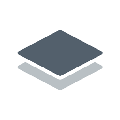

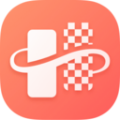


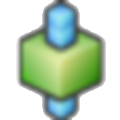










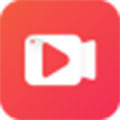



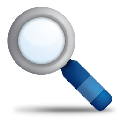




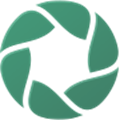














网友评论